롤 계정 삭제 탈퇴 쉽게 설명해드릴게요.
- Web/웹사이트
- 2021. 9. 29. 09:00
현재 PC방 순위를 보면 언제부터 1위에 올라왔는지 기억나지 않을 정도로 오래전부터 롤이 등록되었죠. 그렇다 보니 새로운 계정을 만들기 위해서 기존에 사용하던 롤 계정 삭제 탈퇴를 어떻게 하면 되는지 궁금해하는 분들이 많더라고요. 오늘 포스팅에서 쉽게 따라 하실 수 있게 설명해드리겠습니다.

설명을 시작하기에 앞서 참고하셔야 할 내용이 있습니다. 보통 계정 삭제나 탈퇴를 하게 되면 최대 30일 정도의 시간을 주고 마음이 바뀌면 복구할 수 있게 하는데 롤은 그런 거 없어요.
롤 계정 삭제 탈퇴 방법
먼저 롤 사이트로 접속해서 로그인까지 해주세요. 로그인 이후 과정부터 설명을 해드리니까 빠르게 시작해보도록 할게요.

사이트에서 로그인을 해주시면 오른쪽 상단에 내 정보라는 메뉴가 나옵니다. 마우스 포인터를 가져다 놓으면 아래로 세부 메뉴가 열리게 되는데요. 그중에서 계정 관리를 클릭하세요.
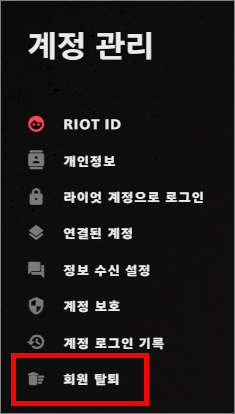
보안 코드를 입력해야 하는 페이지가 열리는 분들도 계실 거예요. 저도 메일로 도착한 보안 코드를 입력하고 계정 관리 페이지로 넘어왔습니다. 그다음 왼쪽에서 메뉴를 확인해봅시다. 하단에 회원 탈퇴가 보이네요. 사실 여기까지 왔으면 다 끝났다고 볼 수 있는데요. 클릭해서 다음 과정으로 넘어가세요.

같은 페이지에 오른쪽 보이는 내용 중에서 회원 탈퇴 위치로 이동되는군요. 탈퇴 진행 버튼을 클릭해서 계속 진행해주시면 됩니다. 어렵지 않죠?
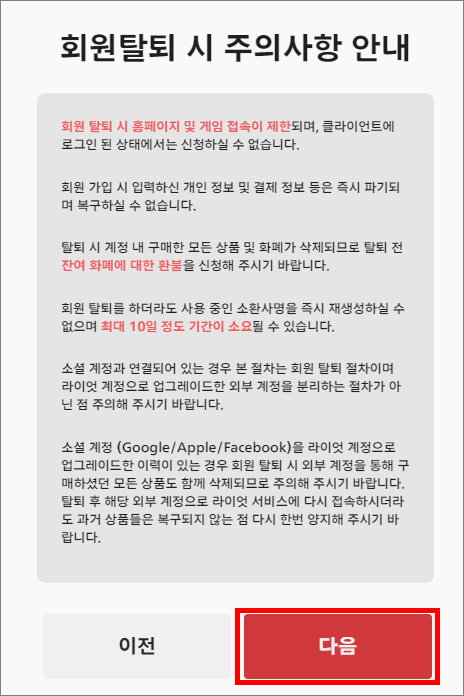
롤 계정 삭제 탈퇴를 진행하게 되면 주의해야 하는 내용이 적혀있습니다. 최대 10일 정도 기간을 기다려야 같은 소환사명으로 생성이 가능하다고 하니까 당황하시면 안 됩니다. 왜 새로 가입했는데 소환사명을 똑같이 생성하지 못하는지 고객센터로 문의하시는 분들 없겠죠?
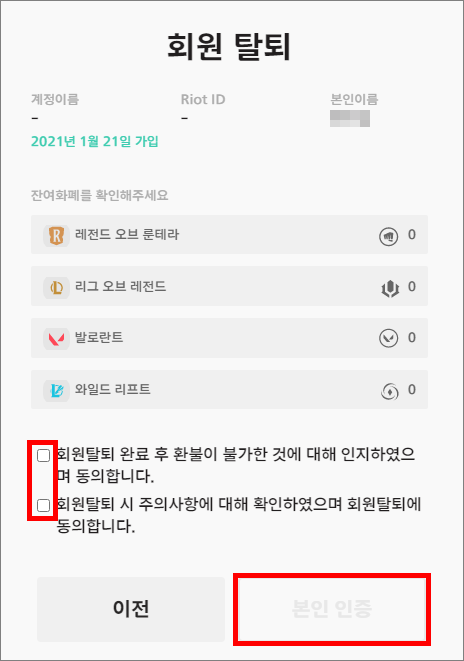
이제 회원 탈퇴 화면이 보이는군요. 저는 사용하지 않는 계정으로 로그인해서 그런지 계정 이름이나 라이엇 ID가 적혀있지 않는 것 같은데 여러분들은 다르게 보일 수 있어요. 아래에 두 곳을 체크하고 본인 인증 버튼을 클릭해야 합니다.

마지막 단계입니다. 본인 인증이 완료되면 마지막으로 탈퇴할 것인지 물어보는 화면이 나와요. 탈퇴합니다 버튼을 클릭하시면 롤 계정 삭제 탈퇴는 완료됩니다.
이 글을 공유하기





